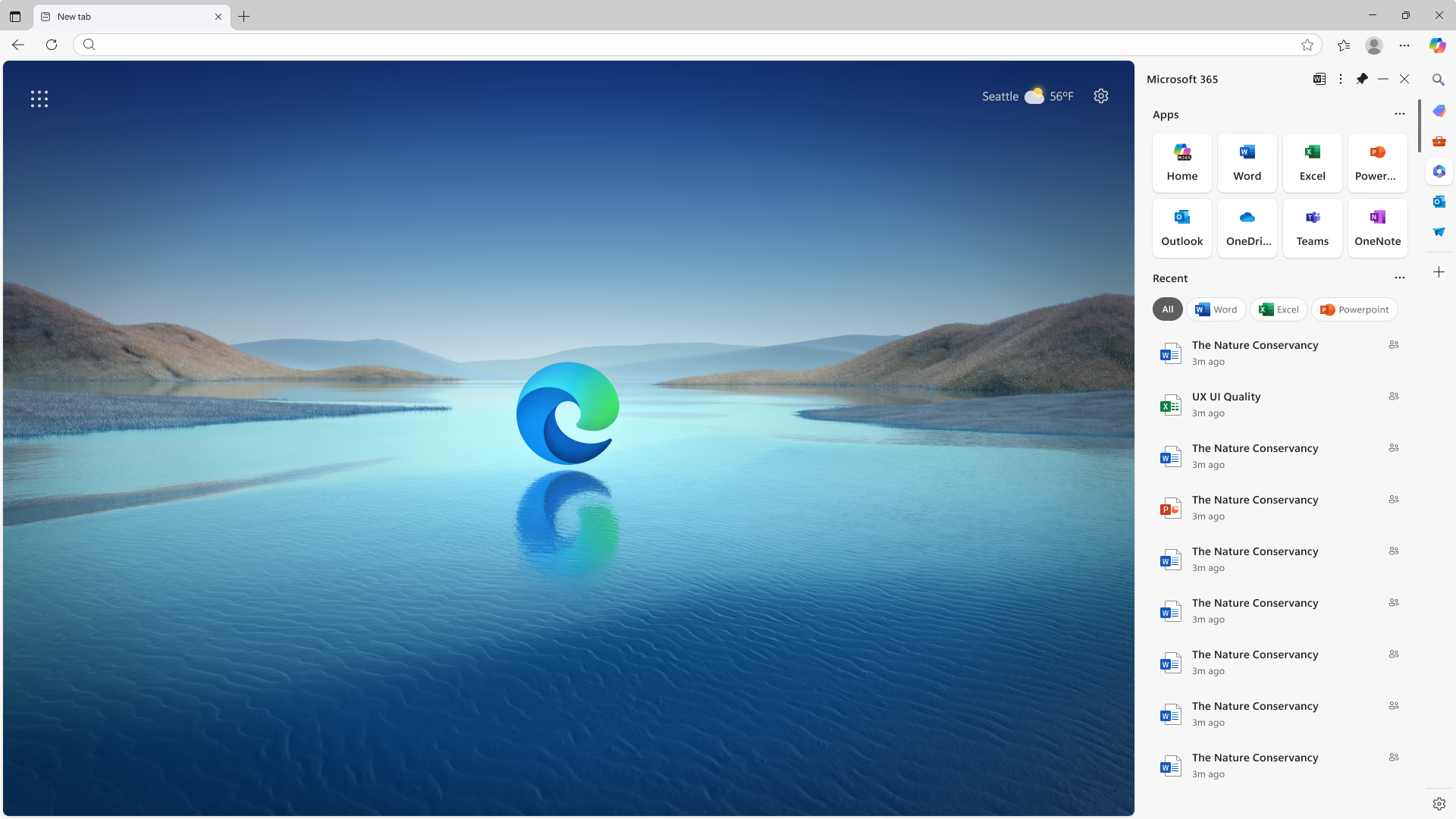Multitasking im Web mit Seitenleiste in Microsoft Edge. Erhalten Sie schnellen Zugriff auf Tools, Apps und mehr in Ihrem aktuellen Tab, ohne Ihren Flow zu unterbrechen.
Tipps und Tricks
Ja, Sie können jede Seite oder Website Ihrer Wahl zur Seitenleiste hinzufügen . Wählen Sie + in der Seitenleiste aus, um es hinzuzufügen.
Ja, Sidebar-Apps werden in einem Seitenbereich auf derselben Registerkarte geöffnet, auf der Sie sich befinden, sodass Sie damit an der Seite Multitasking betreiben können, ohne Ihren Flow zu unterbrechen.
So können Sie Seitenleisten-Apps in Microsoft Edge anzeigen:
- Gehen Sie zum Menü Einstellungen und mehr und wählen Sie Einstellungen
- Wählen Sie im linken Bereich Darstellung aus.
- Aktivieren Sie unter Toolba r anpassenden Schalter neben Seitenleiste anzeigen.
Nein, Sie können auf die Seitenleiste zugreifen, ohne angemeldet zu sein. Für einige Apps und Features müssen Sie sich jedoch mit Ihrem Microsoft-Konto anmelden, z. B. Outlook und Microsoft 365.
Wählen Sie Seitenleiste anpassen [+ Symbol] und wählen Sie die hinzuzufügenden Top-Websites aus. Oder fügen Sie Ihre aktuelle Website hinzu, indem Sie Aktuelle Seite hinzufügen auswählen.
Einige Websites werden standardmäßig breit in der Seitenleiste angezeigt. Um die Größe zu ändern, bewegen Sie den Mauszeiger über den Rahmen zwischen dem Tab "Durchsuchen" und Ihrer Seitenleiste. Wenn sich der Cursor in einen doppelzackigen Pfeil verwandelt, klicken und ziehen Sie die Seitenleiste so, dass sie Ihre bevorzugte Größe hat.
Um den Inhalt zu öffnen, zeigen Sie in der Seitenleiste einen Browser-Tab an, wählen Sie Open link in new tab icon in der Kopfzeile der Seitenleiste aus.
Als Benutzer von Windows 10 können Sie Ihre Seitenleiste an Ihren Windows-Desktop anhängen, um einfach nebeneinander auf Copilot, Compose, Designer, Drop und mehr zuzugreifen – und das alles, während Sie auf Ihrem Desktop arbeiten und spielen. Klicken Sie in Edge einfach auf das Popup-Symbol in Ihrer Seitenleiste, um es an Ihren Desktop anzuhängen. Sie können die Seitenleiste schließen und wieder an Edge anhängen, indem Sie auf das gestapelte Menüsymbol mit drei Punkten in der Seitenleiste klicken.
- * Die Verfügbarkeit und Funktionen von Features können je nach Gerätetyp, Markt und Browserversion variieren.